Imaginez ceci : vous mettez votre Mac en veille et sortez déjeuner. Ensuite, vous revenez et ouvrez le Mac. Le clavier et la Touch Bar s'allument. Cependant, l'écran est complètement noir. Vous pensiez simplement devoir appuyer sur le bouton d'alimentation pour éteindre le Mac de force et le redémarrer. Mais rien ne s'affiche après le redémarrage de votre Mac.
En un mot, l'écran de votre MacBook devient noir mais l'ordinateur continue de fonctionner. "Pourquoi mon MacBook s'allume mais l'écran est noir?" vous pourriez vous demander. Cet article vous donne la réponse et les solutions pour résoudre l'écran noir du MacBook alors que le clavier s'allume.
| Résoudre l'écran noir du Mac mais allumé | Que cela fait-il |
| Vérifier les dommages physiques et l'alimentation électrique | Assurez-vous que votre Mac n'est pas endommagé et a suffisamment d'alimentation |
| Vérifier l'écran | Assurez-vous que l'écran n'est pas cassé |
| Réinitialiser la NVRAM | Résoudre divers problèmes liés aux paramètres de bas niveau comme l'alimentation, l'affichage, la luminosité, etc |
| Modifier la luminosité de l'écran | Vérifiez que la luminosité de l'écran n'est pas sombre |
| Éteindre votre Mac de force | Éliminez les bugs temporaires |
| Modifier les paramètres d'alimentation | Assurez-vous que le Mac n'éteindra pas l'écran automatiquement |
| Débrancher les écrans externes et autres périphériques | Évitez les interruptions causées par d'autres appareils |
| Réinitialiser le connecteur pour le rétroéclairage | Réparez les problèmes de rétroéclairage |
| Réinstaller macOS | Résoudre les problèmes logiciels en une fois |
MacBook écran devient noir mais continue de fonctionner, pourquoi?
Le problème "Écran Mac ou MacBook devient noir mais l'ordinateur continue de fonctionner" peut se produire pendant une utilisation quotidienne ou au démarrage du Mac.
Il peut être causé par divers problèmes, notamment :
- Problèmes avec la NVRAM;
- Une broche pour le rétroéclairage près de l'écran dépasse;
- Pas assez de batterie;
- Batterie nécessitant un service;
- Luminosité de l'écran trop faible;
- Paramètres d'alimentation;
- Interruption par des périphériques externes;
- Problèmes système;
- Dommages matériels.
Partagez les raisons pour lesquelles l'écran de votre MacBook Air M1 devient noir mais continue de fonctionner avec d'autres !
Comment réparer un écran de MacBook noir mais toujours en marche ?
C'est ennuyeux lorsque l'écran de votre MacBook devient noir aléatoirement mais fonctionne toujours. Cela peut être un simple problème logiciel ou un problème matériel plus sérieux. Avant de contacter le support Apple, ce qui peut vous coûter des centaines d'euros, essayez de le résoudre vous-même avec les solutions suivantes.
Réparation 1 : Vérifiez les dommages physiques et l'alimentation
Commençons par les bases. Vérifiez attentivement votre Mac pour voir s'il y a des dommages physiques. S'il est récemment tombé, il peut y avoir des fissures ou des éclats sur le boîtier.
Cependant, si votre Mac n'a aucun dommage physique, la prochaine chose à vérifier est votre batterie. Tout d'abord, assurez-vous que votre Mac est branché avec un câble de charge fonctionnel. Deuxièmement, l'état de votre batterie doit être normal. Ouvrez Battery Health pour voir si votre batterie a besoin d'un service ou d'un remplacement. Ensuite, assurez-vous qu'elle est entièrement chargée. Vous pouvez attendre environ 30 minutes pour permettre sa charge.
Si votre écran de Mac devient noir même lorsqu'il est entièrement chargé, passez à la prochaine réparation.
Réparation 2 : Vérifiez l'écran
Si votre clavier n'a pas de rétroéclairage ou d'autres indications, vous pouvez vérifier l'écran pour voir si le Mac est vraiment allumé. Utilisez une lampe de poche et inclinez l'ordinateur portable à différents angles. Si vous pouvez voir la fenêtre de connexion, connectez-vous pour éclaircir l'écran.
Si votre Mac est ancien, chauffe rapidement et émet des bruits très forts, il y a probablement un problème avec le composé thermique. Vous pouvez le changer en suivant des vidéos liées à votre modèle de Mac.
Réparation 3: Réinitialiser la NVRAM
La réinitialisation de la NVRAM est un excellent moyen de résoudre l'écran noir du Mac mais allumé. Avec cette méthode, un utilisateur d'un MacBook Pro d'une semaine a pu résoudre le problème.
Dans son cas, la touche Esc s'allumait, le verrouillage majuscule était activé, le trackpad était cliquable et l'écran du MacBook était totalement noir. De nombreux utilisateurs qui ont eu un problème similaire en ont également bénéficié.
Voici comment résoudre l'écran noir du MacBook Air mais l'ordinateur fonctionne toujours:
- Appuyez sur le bouton d'alimentation pendant 10 secondes pour l'éteindre.
- Appuyez sur le bouton d'alimentation et appuyez immédiatement sur Commande + Option + R + P.
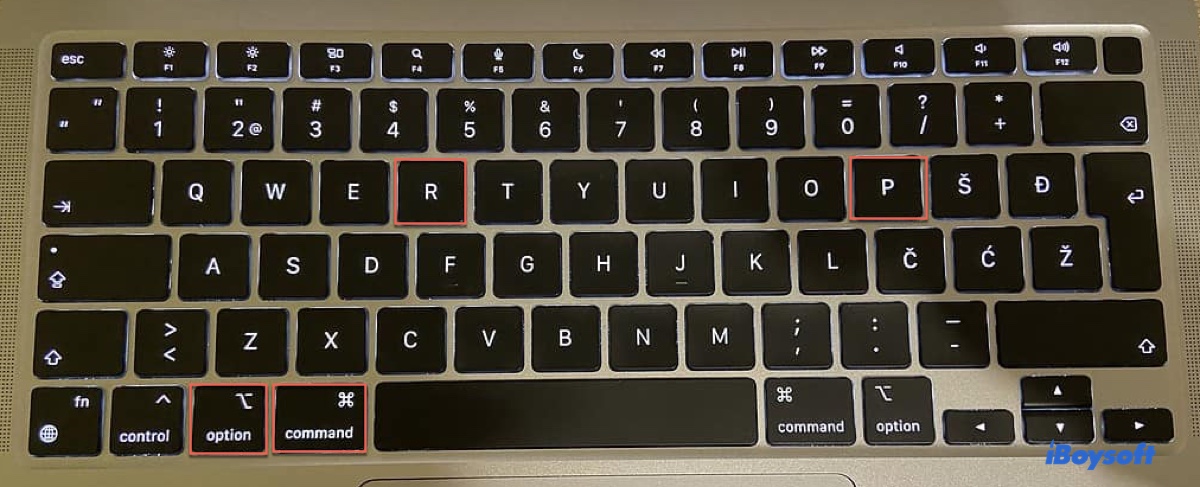
- Maintenez les touches enfoncées jusqu'à ce que le logo Apple apparaisse.
- L'ordinateur démarrera normalement.
Remarque: Les étapes s'appliquent uniquement aux Macs basés sur Intel. Pour les Macs Apple Silicon, un simple redémarrage réinitialisera automatiquement la NVRAM.
Réparation 4: Modifier la luminosité de l'écran
Si votre MacBook s'allume mais que l'écran est noir ou si l'écran du MacBook est noir mais que le clavier est allumé, il y a de fortes chances que la luminosité soit trop faible pour être vue.
Pour résoudre l'écran noir du MacBook, vous pouvez appuyer sur F1 pour réduire la luminosité au minimum, puis l'augmenter avec F2. Si votre écran s'affiche normalement pendant une fraction de seconde, répétez les étapes. Finalement, il restera lumineux.

Réparation 5: Forcer l'arrêt de votre Mac
Si l'écran de votre MacBook continue de devenir noir ou reste sombre, le forcer à redémarrer peut être utile. Il suffit de maintenir enfoncé le bouton d'alimentation ou le bouton Touch ID pendant 10 secondes pour l'éteindre. Ensuite, appuyez à nouveau sur le bouton pour le rallumer. Espérons que votre Mac pourra démarrer comme prévu.
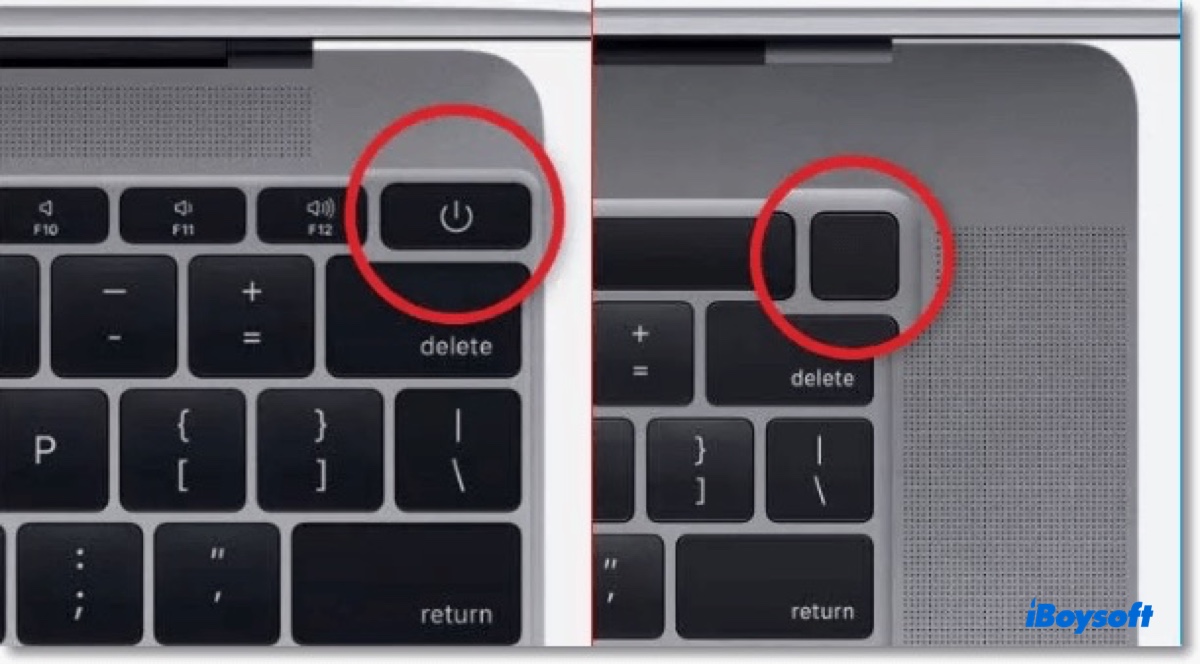
Si votre MacBook s'allume mais que l'écran est toujours noir, vous devrez peut-être modifier les paramètres d'alimentation.
Réparation 6: Modifier les paramètres d'alimentation
Une fois que vous avez accès au système, apportez les modifications suivantes pour empêcher le problème "écran noir du MacBook Pro" de se reproduire.
Pour résoudre "l'écran noir du MacBook, mais l'ordinateur fonctionne toujours":
Sur macOS Ventura et plus tard:
a. Allez dans le menu Pomme > Préférences Système, cliquez sur Verrouiller l'écran dans la barre latérale, puis cliquez sur le menu contextuel à côté des éléments suivants et choisissez Jamais.
- Éteindre l'écran sur batterie lorsqu'il est inactif
- Éteindre l'écran sur adaptateur secteur lorsqu'il est inactif
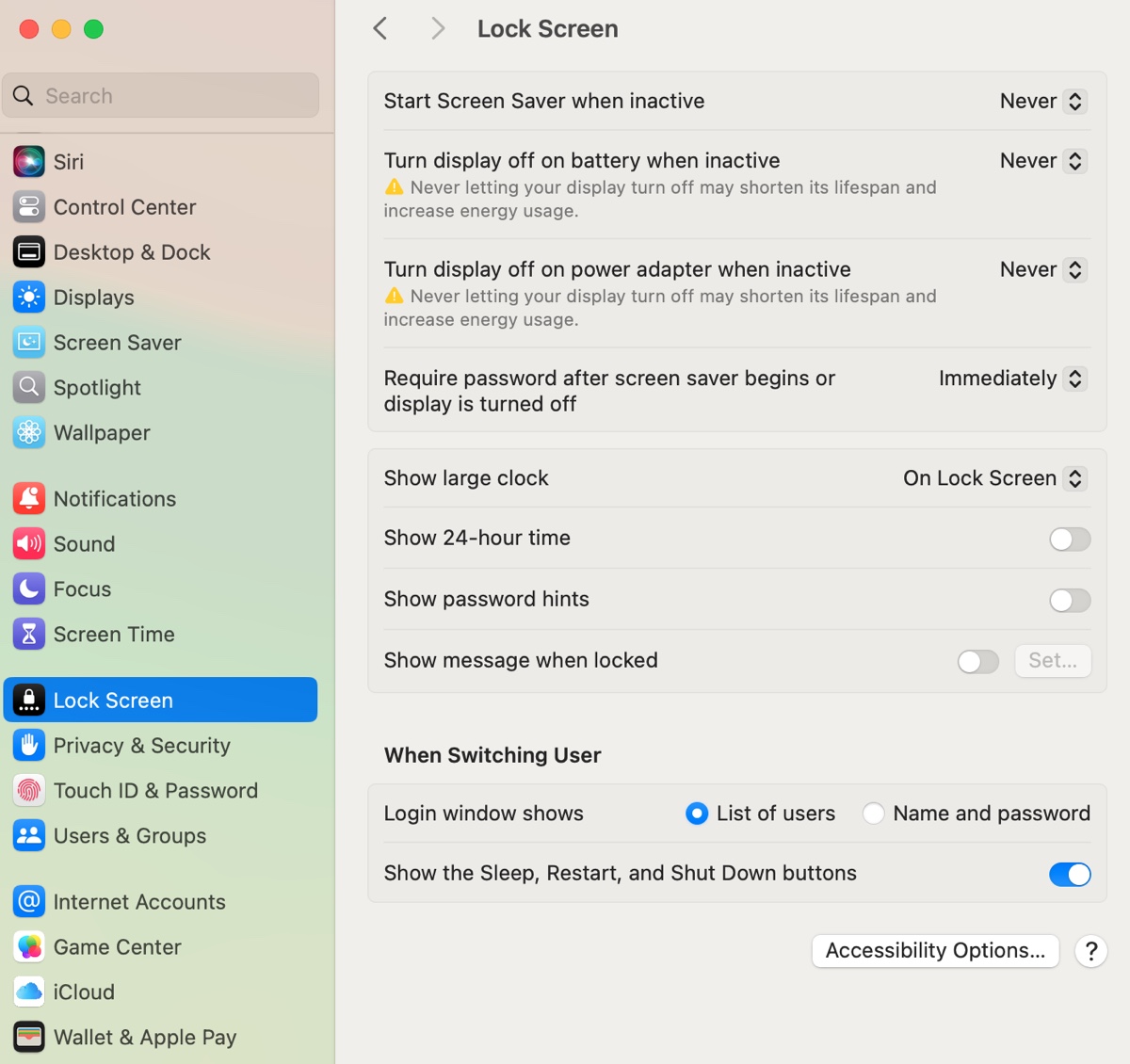
b. Ouvrez le menu Pomme > Préférences Système > Batterie, puis cliquez sur Options et assurez-vous que les éléments sont configurés comme ci-dessous:
- Activer "Empêcher l'ordinateur de se mettre en veille automatique lorsqu'il est connecté à un adaptateur secteur et que l'écran est éteint."
- Désactiver "Mettre les disques durs en veille dès que possible."
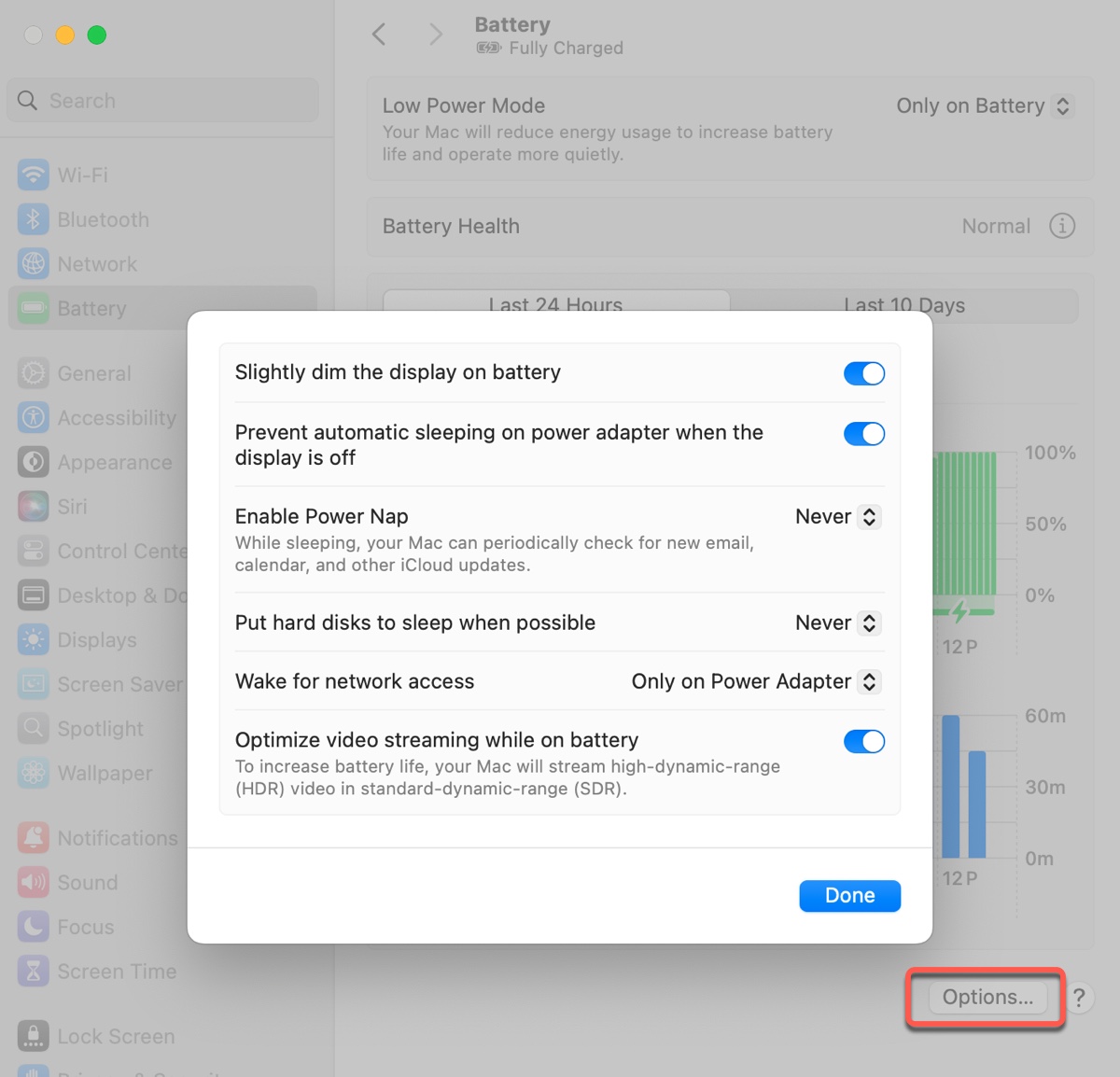
Sur macOS Monterey ou antérieur:
Allez dans le menu Pomme > Préférences Système > Économiseur d'énergie, puis modifiez les paramètres suivants:
- Cliquez sur Batterie puis faites glisser les curseurs "Veille de l'ordinateur" et "Veille de l'écran", ou le curseur "Éteindre l'écran après" sur Jamais.
- Cliquez sur "Adaptateur secteur" et faites de même que dans l'onglet Batterie.
- Activez "Empêcher l'ordinateur de se mettre automatiquement en veille lorsque l'écran est éteint" dans les préférences de l'Adaptateur secteur.
- Désélectionnez "Mettre les disques durs en veille dès que possible" dans le volet Batterie et Adaptateur secteur.
- Désactivez "Légèrement diminuer la luminosité de l'écran lorsque l'ordinateur fonctionne sur batterie."
Pour résoudre le problème d'écran noir sur Mac Pro/Mac mini/iMac:
Sur macOS Ventura et ultérieur:
a. Choisissez le menu Pomme > Préférences Système, puis cliquez sur Économiseur d'énergie dans la barre latérale et faites ceci:
- Activer "Empêcher la mise en veille automatique lorsque l'écran est éteint."
- Désactiver "Mettre les disques durs en veille dès que possible."
b. Ouvrez le menu Pomme > Préférences Système > Verrouiller l'écran, et modifiez les paramètres d'affichage.
- "Éteindre l'écran sur batterie lorsqu'il est inactif"
- "Éteindre l'écran sur adaptateur secteur lorsqu'il est inactif"
Sur macOS Monterey et antérieur:
Choisissez le menu Pomme > Préférences Système, cliquez sur Économiseur d'énergie, et modifiez les préférences suivantes:
- Déplacez le curseur vers la droite pour définir la "Veille de l'ordinateur," "Veille de l'écran," ou "Éteindre l'écran" sur Jamais.
- Activez "Empêcher l'ordinateur de se mettre automatiquement en veille lorsque l'écran est éteint."
- Désactivez "Mettre les disques durs en veille dès que possible."
Vous pouvez activer ou désactiver ces paramètres une fois le problème résolu.
Réparation 7: Débrancher les écrans externes et autres périphériques
Si un moniteur externe est connecté à votre Mac lorsque l'écran devient noir, essayez de le débrancher ainsi que d'autres périphériques inutiles. Il est possible qu'un des écrans externes ou périphériques soit à l'origine du problème.
Réparation 8: Réinitialiser le rétroéclairage
Une autre raison possible de l'écran noir du MacBook Pro avec son de cloche est qu'une broche pour le rétroéclairage proche de l'écran est sortie. Si vous pouvez réinitialiser la broche, votre Mac recommencera à fonctionner. Cela peut être un peu difficile pour les utilisateurs non techniques, mais vous pouvez trouver des vidéos en ligne pour référence.
Réparation 9: Réinstaller macOS
Si vous continuez à rencontrer un écran noir de la mort sur votre MacBook, envisagez de réinstaller macOS. Cela ne supprimera pas les données sur votre Mac mais remplacera simplement le système d'exploitation actuel par une nouvelle copie.
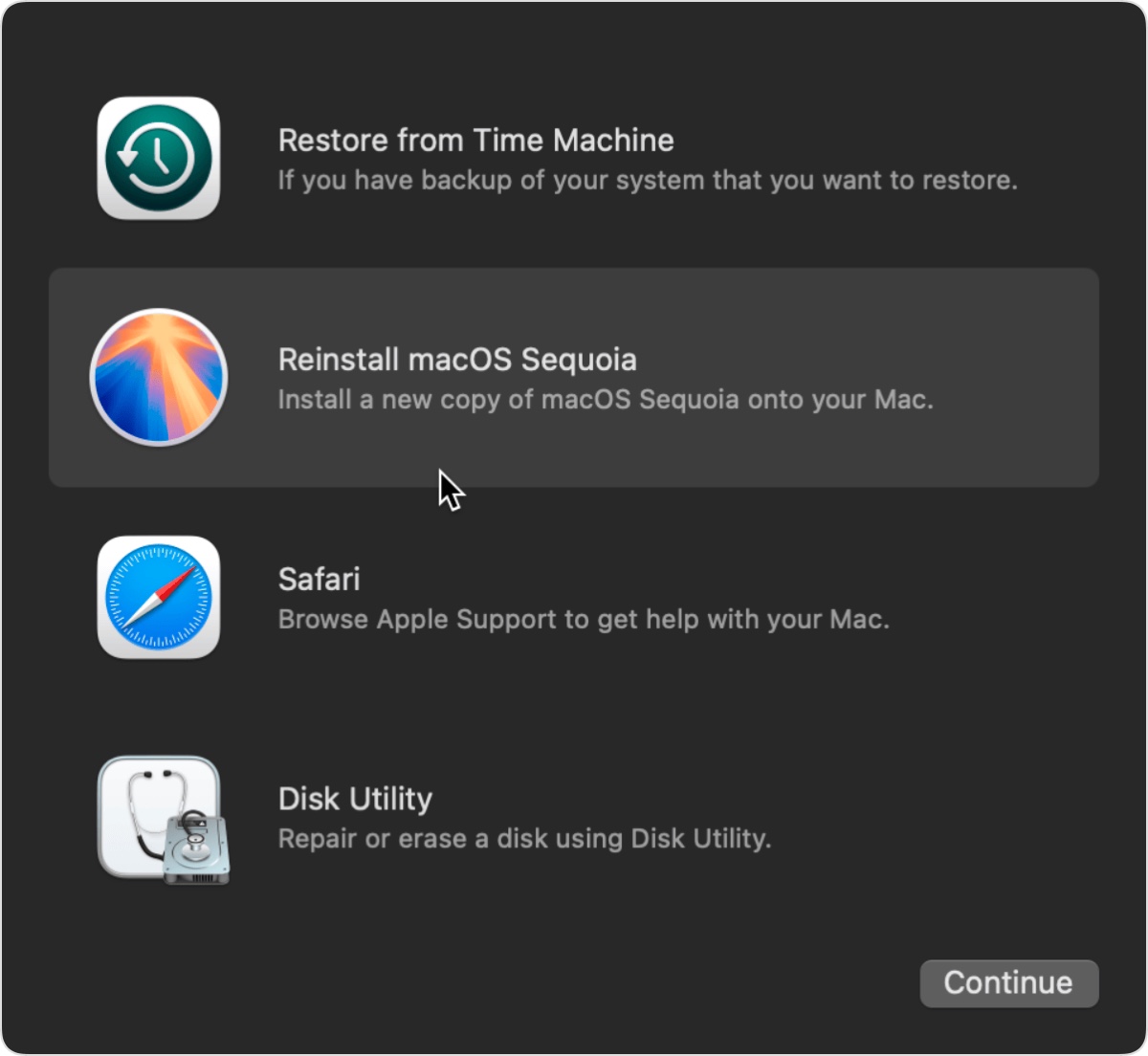
Si la réinstallation de macOS ne fonctionne pas, effectuez un effacement et réinstallation de macOS après avoir récupéré les données importantes sur votre Mac.
Partagez les solutions pour un MacBook qui s'allume mais dont l'écran est noir avec vos amis!

Comment récupérer des données lorsque l'écran du MacBook devient noir mais fonctionne encore ?
Si votre MacBook devient noir et ne répond plus, la priorité absolue est de récupérer les données, afin d'éviter toute perte de données. Comme votre Mac ne s'allume pas, vous pouvez exécuter un logiciel de récupération de données depuis un autre Mac ou via le mode de récupération macOS.
iBoysoft Data Recovery for Mac est le meilleur outil de récupération de données pour restaurer des données à partir d'un Mac qui a un écran noir mais qui fonctionne toujours. Il prend en charge tous types de formats de fichiers, y compris les vidéos, les images, les fichiers audio, les documents, et plus encore. Il vous permet également de prévisualiser les fichiers trouvés avant la récupération.
Si vous avez un Mac de secours, connectez-le au Mac en panne à l'aide d'un câble, puis démarrez-le en Mode Disque Cible et téléchargez le logiciel pour récupérer les données.
Download
iBoysoft Data Recovery
Rating:4.8
Si vous n'avez pas de deuxième Mac, utilisez le logiciel de récupération de données en mode de récupération pour restaurer les fichiers.